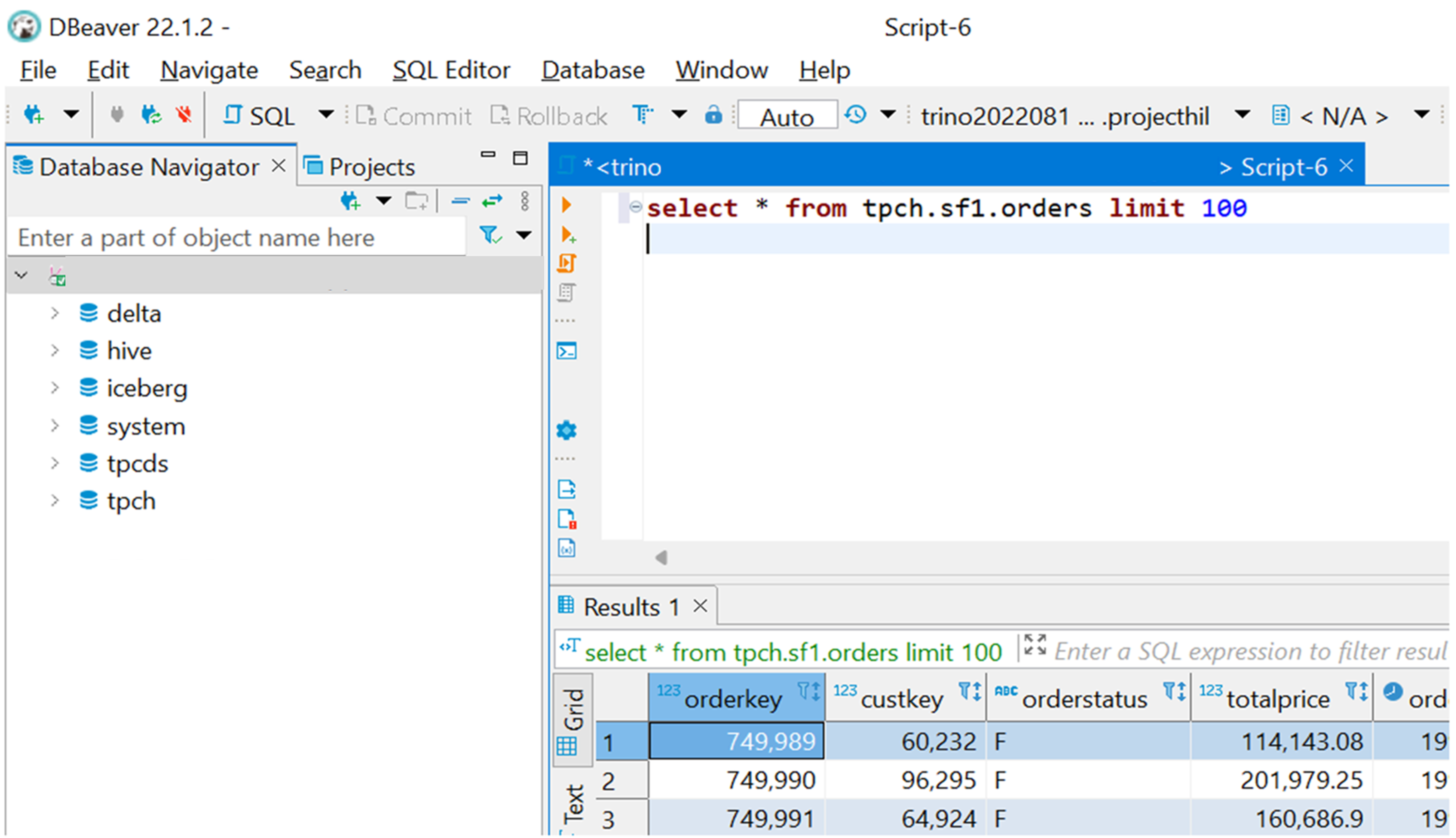Připojení a dotazování pomocí DBeaveru
Důležitý
Azure HDInsight na AKS byl ukončen 31. ledna 2025. Další informace prostřednictvím tohoto oznámení.
Abyste se vyhnuli náhlému ukončení úloh, musíte migrovat úlohy do Microsoft Fabric nebo ekvivalentního produktu Azure.
Důležitý
Tato funkce je aktuálně ve verzi Preview. doplňkové podmínky použití pro verze Preview Microsoft Azure obsahují další právní podmínky, které se vztahují na funkce Azure, které jsou v beta verzi, ve verzi Preview nebo ještě nebyly vydány v obecné dostupnosti. Informace o této konkrétní verzi Preview najdete v tématu Azure HDInsight na AKS. Pokud máte dotazy nebo návrhy funkcí, odešlete prosím žádost na AskHDInsight s podrobnostmi a sledujte nás pro další aktualizace na Azure HDInsight Community.
Ovladač JDBC je možné použít s mnoha dostupnými databázovými nástroji. Tento článek ukazuje, jak nakonfigurovat jeden z nejoblíbenějších nástrojů DBeaver pro připojení ke clusteru Trino s HDInsight v AKS v několika jednoduchých krocích.
Požadavky
Konfigurace DBeaveru pro použití ovladače Trino JDBC pro HDInsight v AKS
Otevřete DBeaver a v hlavní nabídce vyberte Databáze –> Správce ovladačů.
Poznámka
DBeaver se dodává s již existujícím open-source ovladačem Trino. Uživatel by měl vytvořit jeho kopii a zaregistrovat ji jako ovladač Trino JDBC pro HDInsight na AKS.
V seznamu vyberte ovladač Trino a klikněte na Kopírovat.
- Aktualizujte název ovladače, například "Azure Trino" nebo "Trino for HDInsight na AKS" nebo jakýkoli jiný název.
- Ujistěte se, že výchozí port je 443.
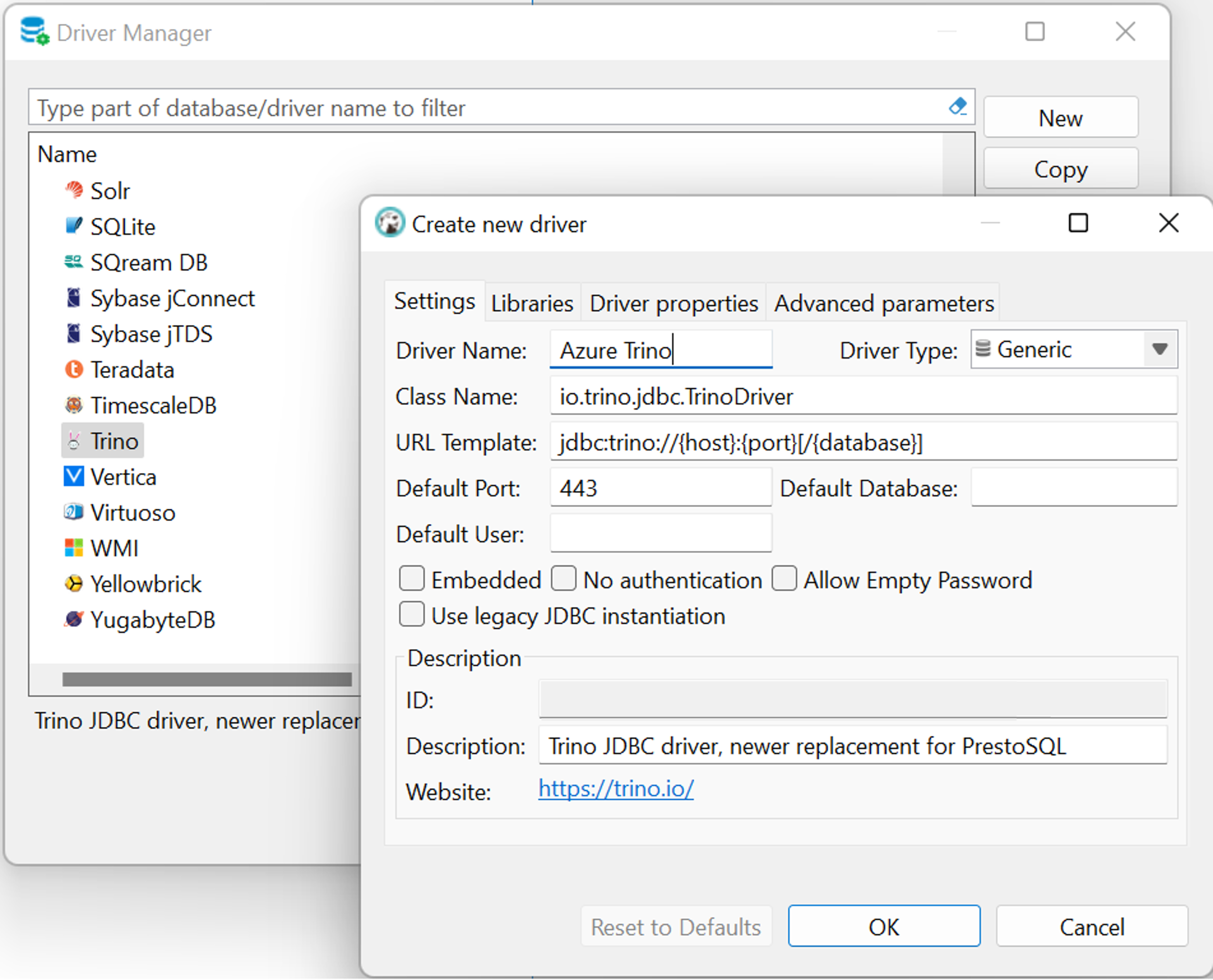
Vyberte kartu Knihovny.
Odstraňte všechny knihovny, které jsou aktuálně zaregistrované.
Klikněte na Přidat soubor a vyberte nainstalované soubor jar Trino JDBC pro HDInsight ve službě AKS z místního disku.
Poznámka
Trino CLI pro HDInsight v AKS se dodává se souborem jar Trino JDBC. Najdete ho na místním disku.
Příklad umístění odkazu:C:\Program Files (x86)\Microsoft SDKs\Azure\TrinoCli-0.410.0\lib. Umístění se může lišit, pokud je jiný instalační adresář nebo verze rozhraní příkazového řádku.Klikněte na Najít třídu a vyberte
io.trino.jdbc.TrinoDriver.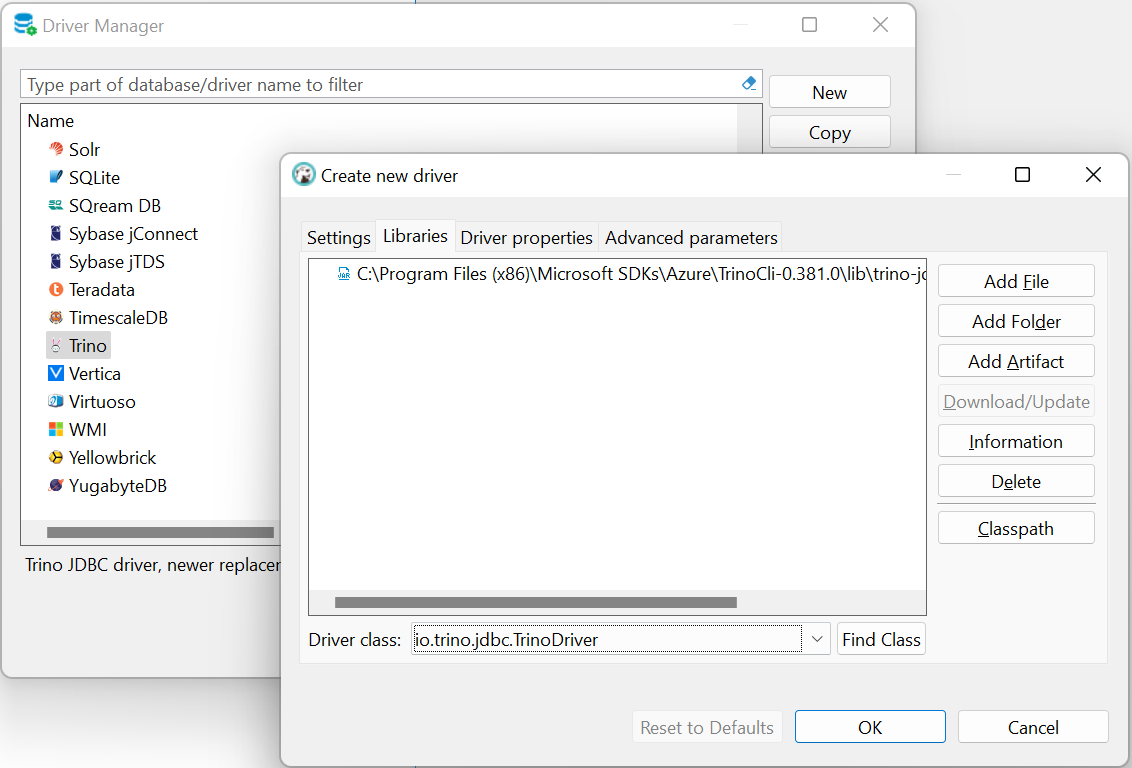
Klepněte na tlačítko OK a zavřete Správce ovladačů, ovladač je nakonfigurován pro použití.
Dotazování a procházení clusteru Trino pomocí DBeaveru
Kliknutím na Nové připojení k databázi na panelu nástrojů se připojte ke clusteru Trino.
Vyberte nově registrovaný ovladač zařízení. V tomto příkladu "Azure Trino".
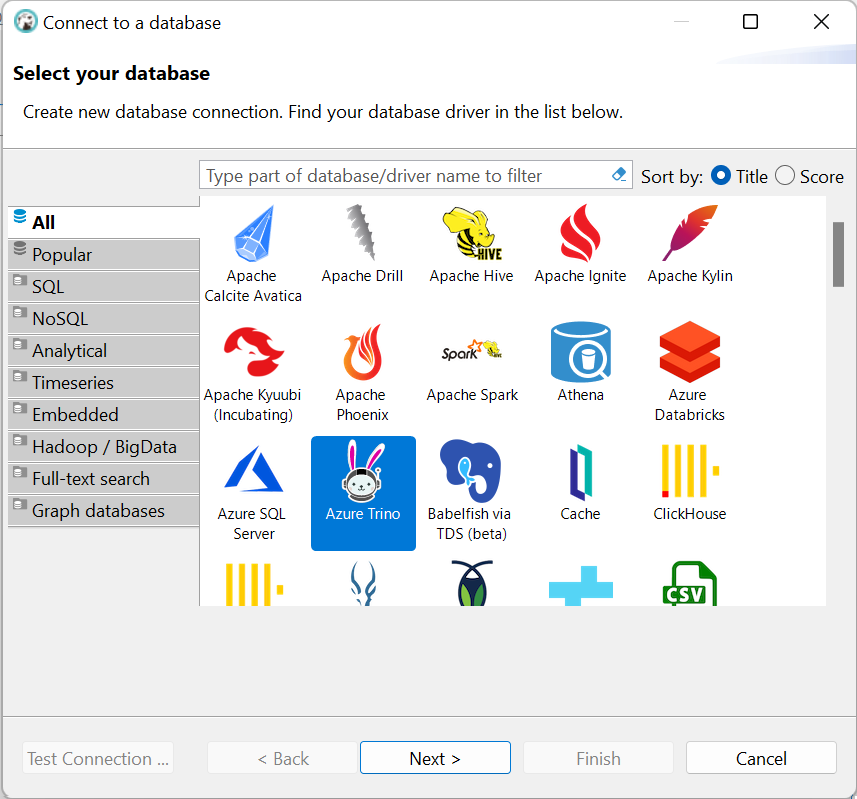
Klikněte na „Další“. Na kartě Main aktualizujte Host koncovým bodem clusteru Trino, který najdete v portálu na stránce přehledu clusteru.
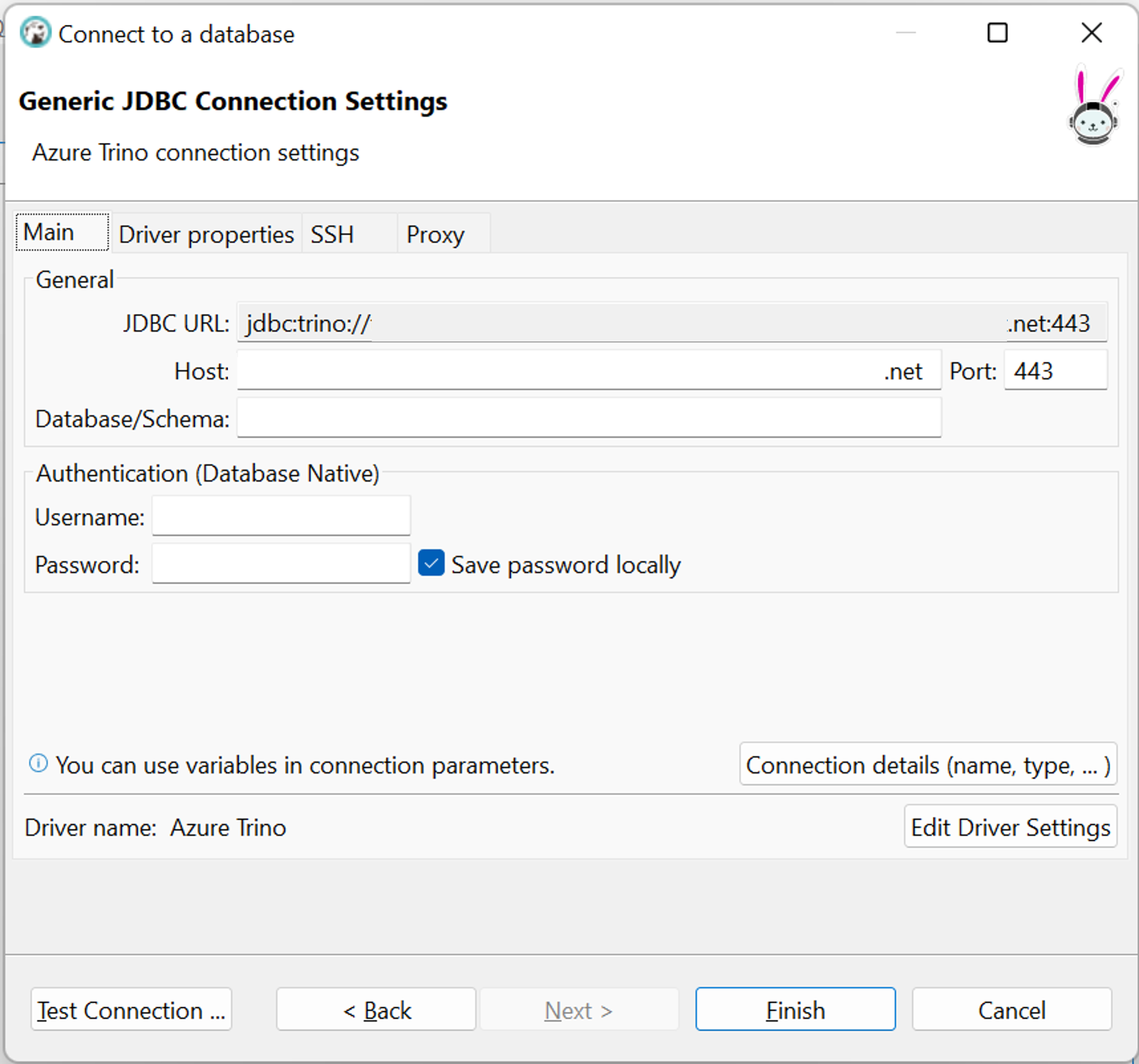
Volitelně můžete vybrat vlastnosti ovladače kartu a nastavit
azureUseTokenCache=true. Tento parametr by snížil počet akcí ověřování, které musí uživatel provést, pokud je vyžadováno interaktivní ověřování prohlížeče. DBeaver inicializuje několik připojení pro různá okna nástrojů v uživatelském rozhraní, každá vyžaduje ověření a případně akci uživatele.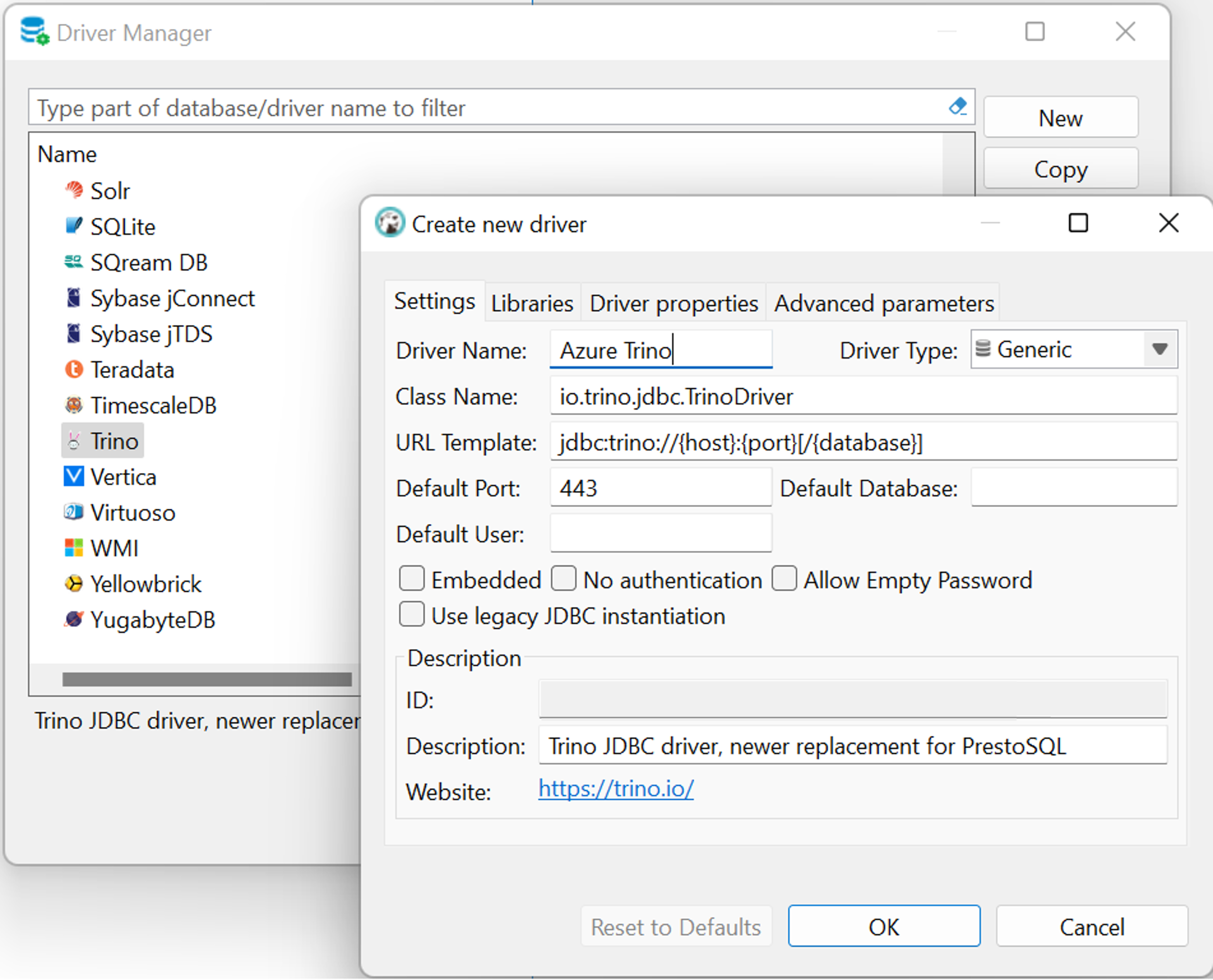
Klikněte na OK, připojení je připravené. Můžete kliknout na Test připojení nebo okno zavřít.
Rozbalte připojení v Database Navigator vlevo a procházejte katalogy. Prohlížeč se může otevřít s výzvou k ověření.
V hlavní nabídce klikněte na sql Editor –>Nový skript SQL a začněte zadáním libovolného dotazu Trino.